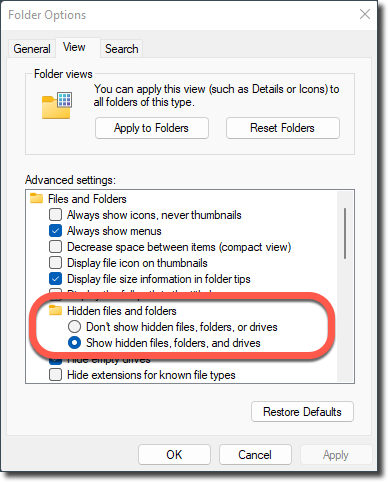Om du upptäcker att alternativet "Visa dolda filer, mappar och enheter" inte fungerar i din Windows-dator - knappen saknas eller avmarkerar sig själv varje gång du försöker markera den i dialogrutan Mappalternativ - så finns det några steg du kan prova för att aktivera den.
Varför fungerar inte alternativet "Visa dolda filer och mappar"?
När de attackerar datorer inaktiverar vissa typer av cyberhot systemets förmåga att visa dolda objekt för att bättre kamouflera sig i Windows. Detta är anledningen till att även om du går in i dina mappalternativ, går till fliken Visa och väljer radioknappen "Visa dolda filer, mappar och enheter" så återställs ändringarna när du stänger dialogrutan.
Lösning
Steg 1 - Kör en antivirusgranskning
Om alternativet "Visa dolda filer, mappar och enheter" inte fungerar är den första och enklaste lösningen att kontrollera om din dator har ett virus.
För att kontrollera om din Windows-dator innehåller skadlig kod klickar du på rutan Systemskanning i mitten av Bitdefender-gränssnittet.
Steg 2 - Starta om datorn
Vissa desinfektionsrutiner som utförs av Bitdefender kräver en omstart för att slutföras. Om inställningarna för dolda filer fortfarande saknas efter en Bitdefender-skanning ska du därför starta om datorn för att göra dina dolda filer synliga igen.
Klicka på menyn Windows Start ⊞, klicka på strömbrytaren och välj sedan Omstart.
Steg 3 - Visa dolda filer, mappar och enheter
Om skanning och omstart av någon anledning inte löser problemet följer du instruktionerna nedan för att visa dolda filer och mappar i Windows:
För Windows 10, Windows 11
- Klicka på menyn Windows ⊞ i aktivitetsfältet längst ned på skärmen och skriv mapp.
- Välj alternativ för filutforskaren i sökresultatet.
- Välj fliken Visa.
- Under Dolda filer och mappar väljer du Visa dolda filer, mappar och enheter. Klicka sedan på Tillämpa.
För Windows 8, Windows 8.1
- Gå till det övre högra hörnet av skärmen, flytta muspekaren nedåt och välj sedan Sök.
- Skriv mapp i sökrutan och välj Mappalternativ i sökresultatet.
- Välj fliken Visa.
- Under Avancerade inställningar väljer du Visa dolda filer, mappar och enheter och klickar sedan på Tillämpa.
För Windows 7
- Klicka på startknappen
i Windows och välj sedan Kontrollpanelen.
- Klicka på Utseende och personalisering.
- Välj Mappalternativ och välj sedan fliken Visa.
- Under vancerade inställningar väljer du Visa dolda filer, mappar och enheter och klickar sedan på Tillämpa.